В этой статье я покажу, как легко и быстро настроить управление телевизором LG с телефона. Подойдет любой современный смартфон, который работает на Android. Точно так же можно настроить управление LG Smart TV с iPhone. Процесс настройки ничем не отличается. Все что нам понадобится, это телевизор LG на webOS (модели начиная с 2014 года) и смартфон.
Samsung, Huawei, Xiaomi, Honor, Realme, iPhone – не важно, любой подойдет.
Управление телевизором происходит с помощью приложения LG TV Plus. Работает это следующим образом: на смартфон устанавливается приложение LG TV Plus, в приложении мы находим свой телевизор, выбираем его, вводим код который отображается на телевизоре. После соединения можно управлять телевизором с помощью курсора (сенсорной панели) . Можно переключать каналы, регулировать громкость, запускать приложения, менять входы на телевизоре (источники сигнала) , открывать настройки, выключать телевизор с телефона. Так же в приложении LG TV Plus кроме сенсорной панели (управление курсором) доступен 5-позиционный джойстик, как на пульте дистанционного управления. Есть кнопки управления воспроизведением.
Скрытая функция LG SMART TV Webos / SAMSUNG / НОВЫЙ СПОСОБ ПРОСМОТРА ФИЛЬМОВ В ЛУЧШЕМ КАЧЕСТВЕ
Этот способ будет интересен в первую очередь владельцам телевизоров LG без пульта LG Magic Remote. Смартфон в какой-то степени может его заменить. Я имею ввиду управление с помощью курсора. Например, это очень удобно в браузере. Да и вообще управлять телевизором без пульта дистанционного управления очень удобно.
Приложение сделано классно и продумано.
Чтобы телефон увидел телевизор, их нужно как-то соединить. Есть два варианта:
- По локальной сети (Wi-Fi или LAN) . Это самый простой способ, который вы скорее всего будете использовать. Нужно чтобы телевизор и телефон были подключены к одной сети (к одному роутеру) . Как это обычно и бывает. Телевизор может быть подключен к роутеру как по кабелю, так и по Wi-Fi. Без разницы. Вот инструкции на всякий случай: как подключить телевизор LG Smart TV к интернету по Wi-Fi и как подключить телевизор LG к интернету через кабель.
- Через Wi-Fi Direct. Это когда смартфон соединяется с телевизором LG напрямую по Wi-Fi. Пригодится только в том случае, когда у вас нет роутера и телевизор не подключен к интернету. Или подключен от другой сети.
Знаю, что многие ищут как соединить по Bluetooth. Через Bluetooth это не работает.
Подключение к телевизору LG и управление со смартфона
- Убедитесь, что телефон и телевизор подключены к одному роутеру. Если у вас нет возможности выполнить такое соединение, то можно попробовать соединить их по Wi-Fi Direct.
- Установите на свой смартфон приложение LG TV Plus. Его без проблем можно найти через поиск в Google Play или App Store. В настройках телевизора есть QR-код на загрузку этого приложения (смотрите следующие пункты ниже) .
- В меню Smart TV запустите «Менеджер подключений».
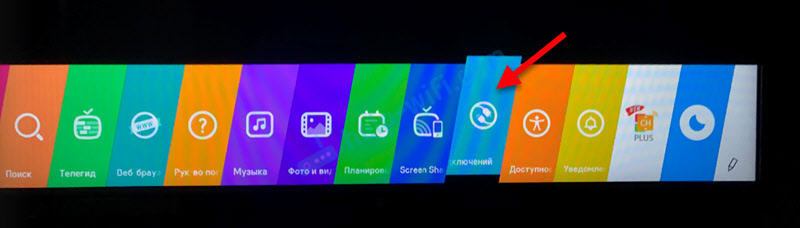
- Выберите там «Смартфон» – «Управление телевизором» (Используйте телефон в качестве пульта ДУ для телевизора).
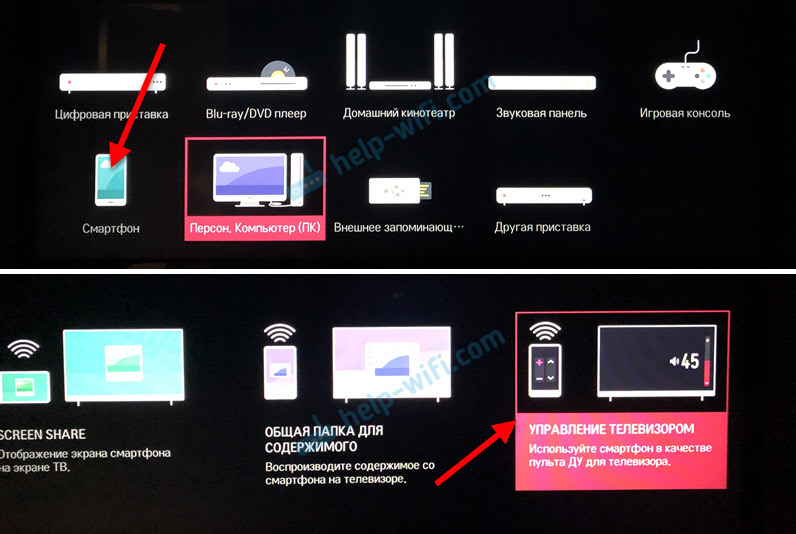 Там будет инструкция по подключению и QR-код для телефонов на Android и iPhone. Если вы еще не установили приложение, то просто включите камеру и наведите ее на нужный QR-код.
Там будет инструкция по подключению и QR-код для телефонов на Android и iPhone. Если вы еще не установили приложение, то просто включите камеру и наведите ее на нужный QR-код. 
- После установки запустите приложение LG TV Plus на телефоне.

- На экране телевизора появится PIN-КОД.
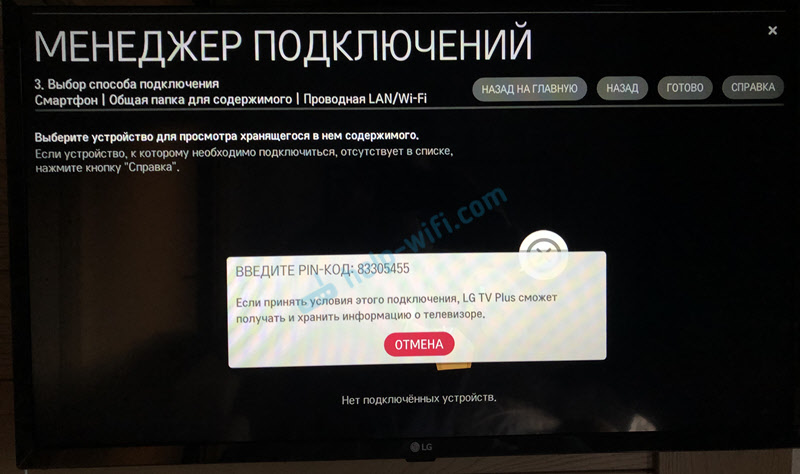
- Вводим этот код в приложении LG TV Plus на смартфоне. В моем случае это iPhone.

- После этого смартфон будет подключен к телевизору и в приложении будут доступны все функции для управления телевизором. Более подробно об этих функциях я расскажу в последней главе этой статьи.
Через Wi-Fi Direct
Можно подключить смартфон к телевизору напрямую. И уже после этого выполнить соединение в приложении LG TV Plus. Я не проверял работу данной функции при соединении по Wi-Fi Direct. Да и вы вряд ли будете использовать этот способ. Но должно работать.
Нужно зайти в настройки телевизора, в раздел «Сеть» – «Wi-Fi Direct» и выполнить подключение смартфона к телевизору.
Если телефон не видит телевизор

- Проверьте подключение телевизора и телефона к одному роутеру.
- Выключите телевизор на 10 минут (полностью, из розетки) и перезагрузите смартфон.
- LG TV Plus работает с телевизорам, которые были выпущены после 2014 года. Если у вас более старый телевизор, то управлять со смартфона через это приложение не получится.
- Убедитесь, что в настройках телевизора на вкладке «Сеть» включена функция «LG Connect Apps».
- Обновите прошивку телевизора.
Как пользоваться LG TV Plus?
Сразу после подключения в приложении будут доступны разные способы управления телевизором. Есть страница с цифровым блоком и кнопки для быстрого переключения каналов, регулировки громкости и отключения звука.

На другой вкладке доступен джойстик для навигации по меню телевизора. Там же есть кнопка для запуска Smart TV, кнопки для управления воспроизведением файлов и т. д.

В правом верхнем углу есть переключатель на сенсорную панель. Это когда на телевизоре появляется курсор. Как при подключении пульта Magic Remote. Перемещать курсор можно с помощью сенсорного экрана на вашем смартфоне.

Если нажать на «ТВ МЕНЮ», то можно выключить телевизор, запустить поиск, приложения, открыть программу, выбрать вход на телевизоре, или открыть настройки.
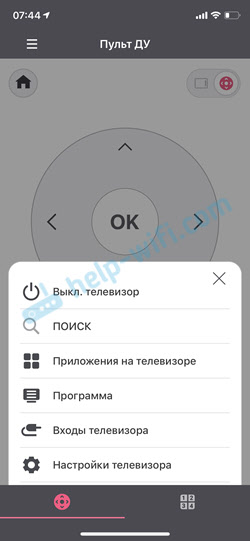
В настройках телевизора при необходимости можно отключить все подключенные смартфоны и приложения. Сделать это можно в разделе «Сеть». Выберете пункт «LG Connect Apps» и нажмите на кнопку «Отозвать подключения». Подтвердите удаление всех подключенных устройств.

После этого, если понадобится, вы снова сможете выполнить подключение к телевизору в приложении LG TV Plus на вашем телефоне.
Источник: help-wifi.com
Как найти, установить и удалить приложения для Smart TV LG в 2021

Приложения
Большой популярностью среди потребителей пользуются телевизоры, которые оснащены функцией Smart TV. Это обусловлено тем, что они позволяют в любое время просматривать разнообразные телевизионные программы в высоком качестве, а также использовать разнообразные виджеты, позволяющие искать информацию в сети – интернет, а также пользоваться всевозможными сервисами.

Например, телевизор, который оснащен функцией Smart TV, позволяет ознакомиться с прогнозом погоды, прочитать в интернете последние новости или отыскать любую другую полезную информацию.
Среди отечественных потребителей популярностью пользуются телевизоры с функцией Smart TV, которые выпускаются популярным мировым производителем бытовой техники LG. Телевизоры LG Smart TV функционируют благодаря операционной системе под названием WebOS.
Стоит отметить, что при покупке LG Smart TV, на нем уже опционально, по умолчанию будут установлены разнообразные виджеты.
Кроме того, при желании, пользователь может самостоятельно установить на LG Smart TV стороннее программное обеспечение (проигрыватели, браузеры, игры), которые находятся в онлайн магазине LG Content Store (https://ru.lgappstv.com/main) либо в свободном доступе в сети – интернет.
Как найти, скачать и установить приложения на LG Smart TV
При необходимости можно отыскать новое приложение в фирменном онлайн – магазине LG Smart TV, а потом установить его на телевизор. Однако для этого у пользователя должен быть доступ к сети интернет.

Кроме того, для того чтобы пользоваться фирменным онлайн магазином, необходимо пройти процедуру авторизации, которая занимает не более 5 – 10 минут. Чтобы зарегистрировать аккаунт на ЛЖ Smart TV необходимо:
- Открыть меню настроек телевизора (кликнуть по клавише «Settings», которая расположена на пульте ДУ).
- Выбрать пункт меню под названием «Быстро».
- Зайти в раздел «Управление учетной записи».
- Кликнуть по пункту «Создать запись».
- Подтвердить операцию, нажав на команду «Согласен».
Чтобы пройти процедуру авторизации, пользователь должен указать свой электронный адрес (он будет использоваться в дальнейшем как логин, который позволит входить в систему), указать персональную информацию (дата рождения), а затем установить пароль.
После авторизации и создания аккаунта на LG Smart TV, можно приступать к поиску и установке приложений на телевизор ЛЖ с Apps Маркета. Для этого нужно выполнить следующие команды:
- открыть меню телевизора;
- зайти на домашнюю станицу LG Smart TV;

- зайти в раздел под названием LG Smart World (при необходимости пройти процедуру авторизации);
- выбрать в открывшемся окне необходимое для установки приложение (после авторизации пользователю будет представлен список всех доступных для установки на LG Smart TV приложений);
- выбрать команду «Установить».

Стоит отметить, что в магазине приложений представлены платные и бесплатные программы для установки. Если выбранное ПО является платным, пользователю будет предложены способы его оплаты. После завершения процедуры инсталляции, приложение появится в папке под названием More, которая находится на домашней странице LG Smart TV.
Популярные приложения и виджеты для Смарт ТВ LG

Для телевизоров, которые поддерживают опцию Smart TV разработано большое количество самых разнообразных приложений. Большинство их них предоставляются пользователю в бесплатном виде. Лучшими приложениями для смарт ТВ являются такие как:
- YouTube. Является одним из наиболее популярных онлайн сервисом (файлообменником), который позволяет просматривать видео файлы.
- Skype. Популярное приложение, которое позволяет нескольким пользователям общаться между собой в режиме реального времени.
- Сервис Ivi.ru. Является одним из самых популярных кинотеатров в рунете.
- Gismeteo. Популярный виджет, позволяющий ознакомиться с прогнозом погоды.
- Smart IPTV. Специальные сервис, который позволяет пользователю использовать IP – телевидение (просматривать через интернет каналы и телевизионные передачи).
- Megogo. Сервис, в котором представлено множество фильмов и сериалов.
Кроме того, большой популярностью среди пользователей, пользуются разнообразные игры, браузеры, погодные виджеты, программное обеспечение, позволяющее просматривать фильмы в формате 3D. Также многие пользователи устанавливают на LG Smart TV разнообразные социальные сети, например, такие как Facebook.
Среди пользователей LG Smart TV популярны также специальные музыкальные приложения. Например, самыми распространенными такими музыкальными приложениями для смарт телевизоров являются Deezer, Muzic.ivi.ru.

Подводя итог выше сказанному, следует отметить, что все приложения, которые разработаны для ЛЖ Smart TV, условно ориентируются под интересы разных категорий пользователей. В официальном онлайн магазине приложений (https://ru.lgappstv.com/main) можно отыскать разнообразные игры, мультфильмы и сериалы для детей.
Для более взрослых пользователей, в этом сервисе представлено большое количество фильмов, спортивных передач и трансляций и так далее.
Однако следует отметить, что в маркете представлены не только бесплатные, но также и платные версии приложений, которые для дальнейшего использования, пользователю придется отдельно приобретать.
Среди программного обеспечения, которое предоставляется в бесплатном виде, пользователи часто выбирают разнообразное ПО для общения, а также социальные сети. Кроме того, популярны также и специальные бесплатные виджеты, которые позволяют получать быстрый доступ к разнообразному контенту (прогнозы погоды, файлообменники и так далее).
Как установить приложение на смарт ТВ LG и как его затем удалить при необходимости – видео инструкция:
Как установить сторонние приложения на смарт ТВ LG с флешки?
Установка сторонних приложений на LG Smart TV ручным способом занимает немного больше времени, чем поиски ПО на маркете и его автоматическая инсталляция. Для этого пользователю, сначала нужно найти в интернете интересующую его программу и скачать ее установочный файл на флешку.
При этом нужно отметить, что программа должна быть совместима с ОС, которая установлена на телевизоре. Затем нужно выполнить следующие действия:
- Подключить флешку к телевизору.

- Зайти в появившееся меню, в котором будет показаны файлы, содержащиеся на флешке.
- Выбрать файл инсталляции программы.
- Запустить процесс установки.

После выполнения этих действий постороннее приложение будет установлено на телевизор. Помимо этого, можно скачать установочный файл приложения с интернета прямо на телевизор, а потом установить его.
Такой способ установки занимает меньше времени, чем например, в случаях, когда используется флешка. Однако после установки таким способом ПО на телевизор, ранее скачанные инсталляционные файлы придется удалять, так как они занимают пространство в памяти ТВ.
На заметку! Перед записью установочных файлов, рекомендуется проверить файловую систему используемой флешки. В случае необходимости ее необходимо отформатировать в формате FAT32.

Почему выбранные приложения не устанавливаются на ЛЖ Смарт ТВ
- Отсутствует подключение телевизора к сети – интернет.
- Устанавливаемое приложение не совместимо с прошивкой LG Smart TV.
- На телевизоре нет свободной памяти для инсталляции приложения.
- Отсутствует авторизация в аккаунте.
Это основные причины, из-за которых у пользователей не получается устанавливать приложения на телевизор с маркета LG. Как правило, в большинстве случаев, особенно если приложения скачиваются для последующей их установки из интернета, главной причиной возникновения подобных ошибок и проблем во время инсталляции, является несовместимость ПО с прошивкой телевизора.
Как устанавливаются web os lg smart tv приложения без ДНС:
Какие приложения есть в LG Content Store
Ключевой особенностью, которой обладает платформа WebOS, по сравнению с другими операционными системами, на которых работают разные модели Smart TV является ее удобство непосредственно для разработчиков ПО. Проще говоря, каждый человек может создать свое приложение и выложить его в сети – интернет.
- разнообразные игровые приложения;
- популярные мессенджеры (например, такие как Skype);
- ПО для просмотра IP – телевидения;
- программы информационного типа (навигация, прогнозы погоды, новостные ленты и так далее);
- разнообразные соцсети (Твиттер, Ютуб, ВКонтакте и так далее);
- программное обеспечение, позволяющее просматривать видео файлы в высоком формате.
Кроме того, в LG Content Store можно найти, скачать и установить поисковый сервис для видеозаписи. В последнее время популярность набирают программы, позволяющие просматривать фильмы в формате 3D, а также разнообразные онлайн – кинотеатры.
Инструкция по настройке приложения TVTcenter на телевизоре Smart TV от LG:
Как удалить приложения на LG Smart TV?
Ранее установленные на LG Smart TV приложения и виджеты можно также удалить. Например, если в памяти телевизора не осталось свободного места или ранее установленное программное обеспечение не используется, тогда его можно деинсталлировать.
Для этого пользователь должен зайти в меню LG смарт ТВ и открыть раздел, котором отображен список ранее установленных программ и сервисов.

Затем при помощи пульта нужно выделить ненужное программное обеспечение и выбрать команду под названием «Удалить».

После подтверждения этой команды, установленная на телевизор программа будет в автоматическом режиме деинсталлирована, а на LG Smart TV соответственно освободится место, которое она занимала.
Если увлекаетесь инвестициями, то рекомендую отличную статью про подсчёт комиссий и расходов на брокерских счетах.
Источник: gogosmart.pro
Приложения для Smart TV LG

Различные программы для Cмарт ТВ LG позволяют превратить телевизор в максимально функциональное устройство. Конечно, каждый пользователь выбирает то или иное приложение согласно своим вкусам и предпочтениям. Захватывающие игры, самые свежие новости, любимые фильмы, путешествия, полезные советы и много других интересных вещей – все это может подарить телевизор, благодаря специальным программам. Мы же расскажем, как сделать все эти функции доступными и представим список наиболее популярных приложений.
Содержание:
- Регистрация в LG Apps
- Smart TV LG приложения: как установить их?
- Smart TV LG приложения: топ 5 на любой вкус
Регистрация в LG Apps
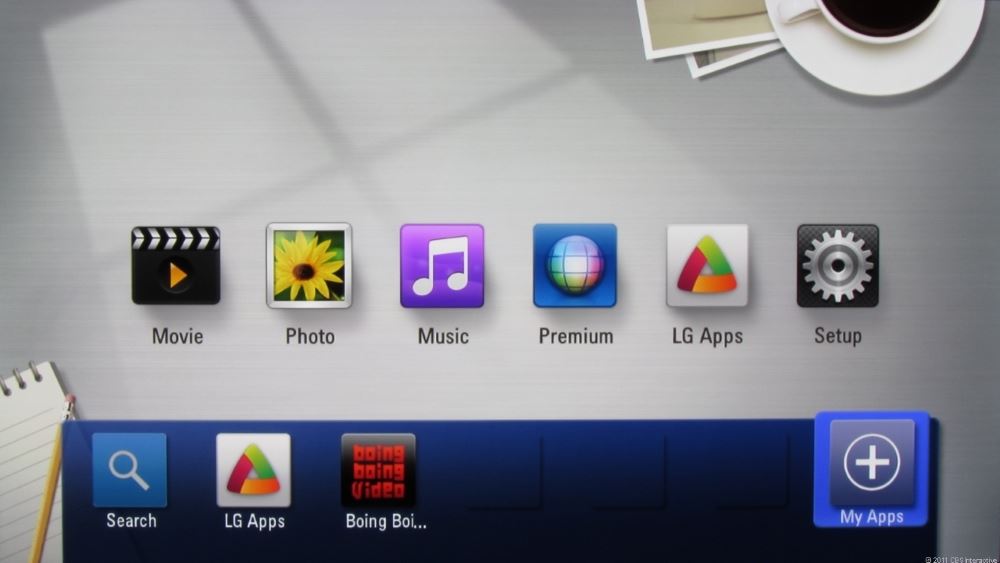
Чтобы получить доступ к богатому ассортименту сервиса LG Apps, прежде всего, пользователю необходимо создать там собственную учетную запись. Сделать это совсем несложно, главное, чтобы было Wi-Fi или кабельное соединение с интернетом. Зайдите в меню Smart TV и используйте значок профиля. Нажмите функцию «Регистрация».
Согласившись с правилами сервиса, укажите все необходимые данные в анкете. Подтверждение регистрации поступит на почту. Активируйте учетную запись, используя ссылку в письме.
Smart TV LG приложения: как установить их?
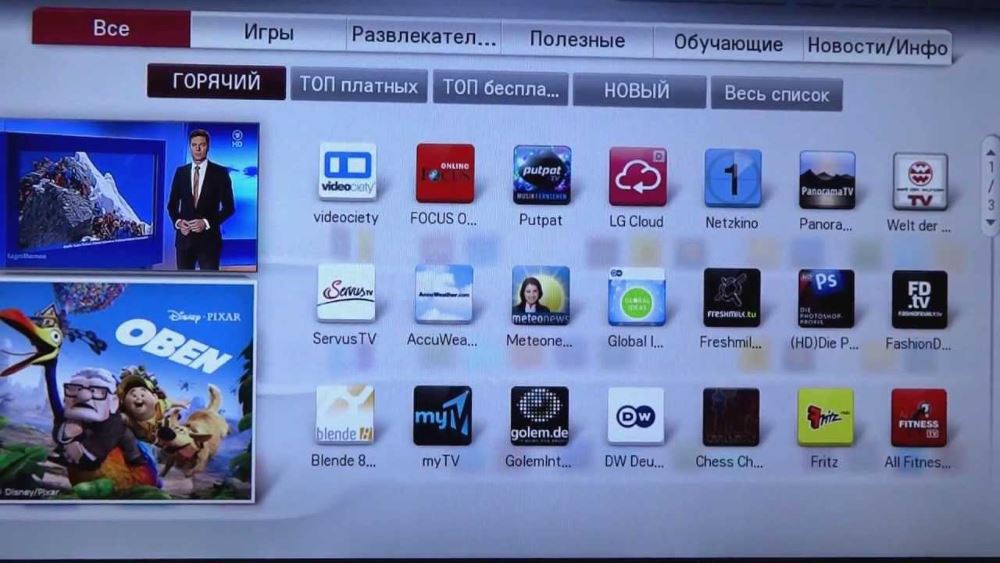
Итак, теперь у Вас есть учетная запись в магазине LG Apps, а значит, пора за «покупками». Войдя в свой аккаунт, Вы сможете загружать в свой телевизор необходимые виджеты и приложения.
Обратите внимание! Перечень приложений может меняться в зависимости от региона их использования.
Программы и игры устанавливаются из виртуальных каталогов Game World и Smart World.
Алгоритм установки прост:
- Войдите в магазин приложений LG;
- Рассортируйте представленные варианты по своему усмотрению;
- Выберите необходимую программу;
- Изучите ее описание;
- Если все устраивает, согласитесь с требованьями приложения;
- Скачайте и установите программу.
Smart TV LG приложения: топ 5 на любой вкус
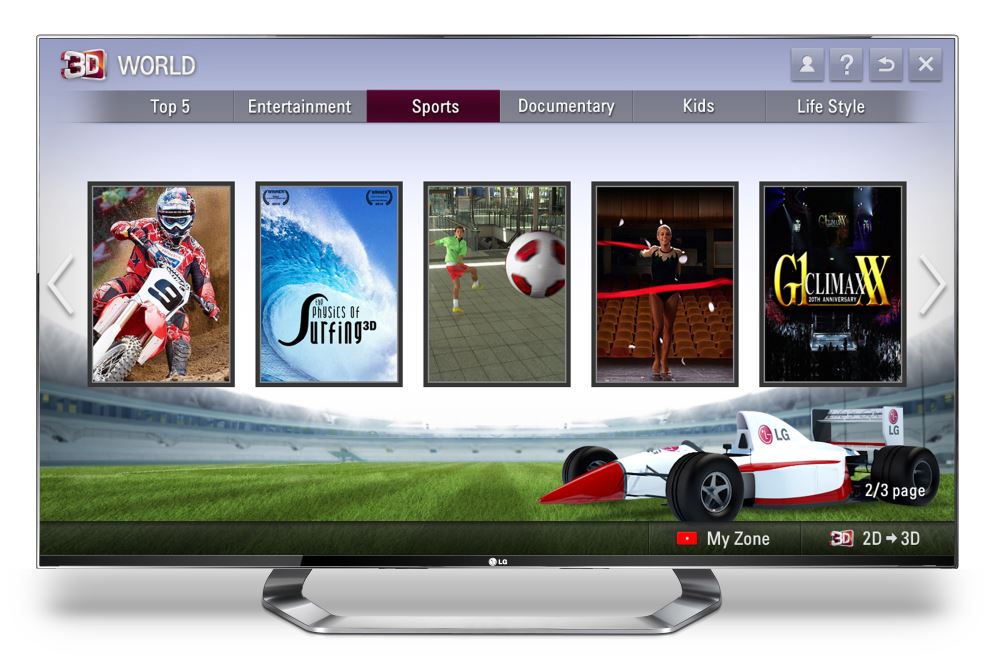
- Кулинарная академия – очень полезный и интересный проект для любителей готовить. Здесь представлены рецепты и подробные описания процессов приготовления всевозможных блюд. Такое дополнение будет незаменимым помощником не только при подготовке к праздничному столу, но и в будничной кулинарии.
- 3D World LG Smart TV – эта программа позволяет просматривать видеоконтент в 3D формате.
- Игра Skylanders Battlegrounds – захватывающее развлечение для всей семьи.
- Panorama TV – это приложение, демонстрирующие красочные панорамы городов. С его помощью можно совершать увлекательные виртуальные путешествия в незнакомые места.
- Gismeteo – полезный инструмент, позволяющий просматривать на Smart TV прогноз погоды на ближайшие несколько дней.
Источник: topsmarttv.ru